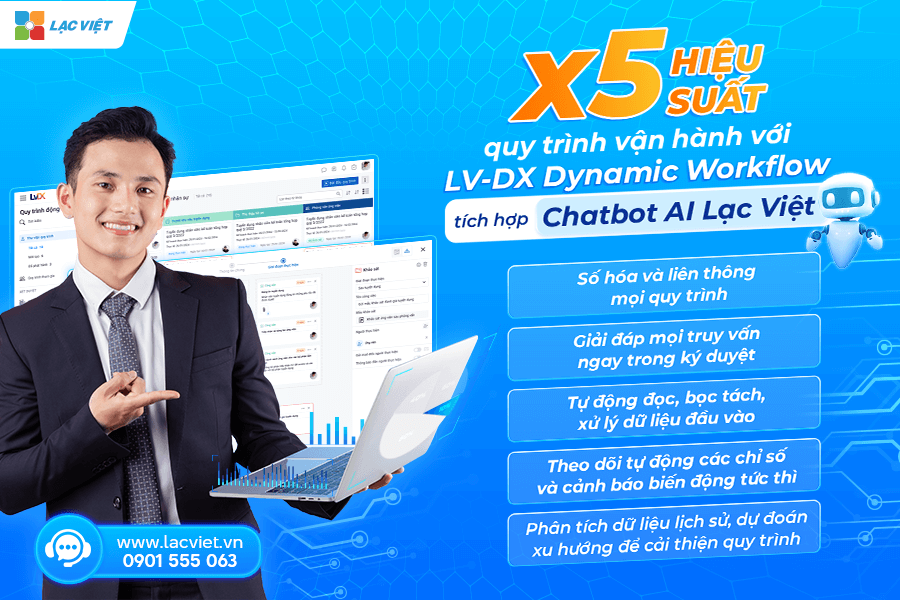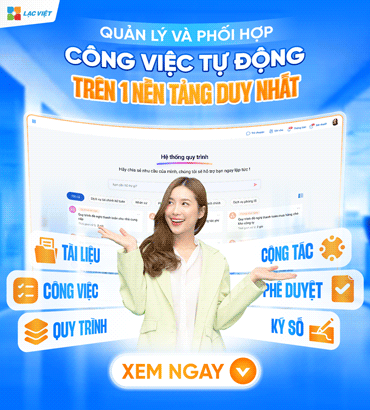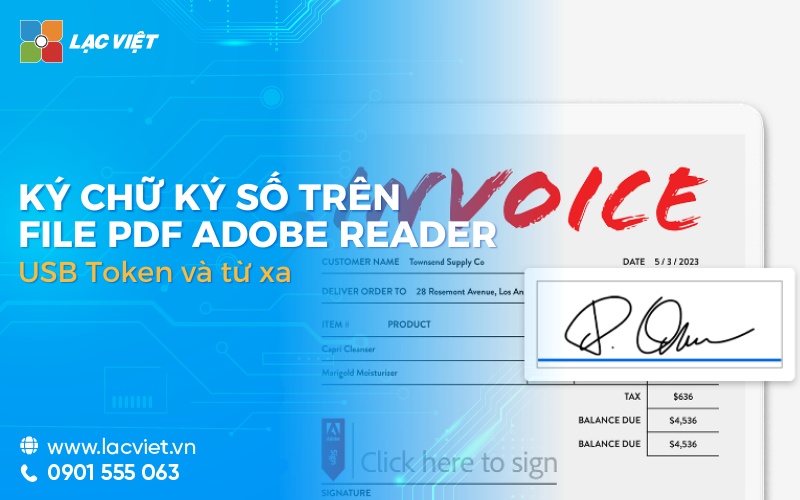Để sử dụng chữ ký số thì bước đầu tiên và quan trọng cần thực hiện là tiến hành cài đặt chúng vào máy tính. Do đó, nội dung bài viết sau sẽ hướng dẫn cách cài chữ ký số vào máy tính doanh nghiệp có thể tham khảo, để tiến hành cài đặt và phục vụ cho công việc ký hóa đơn điện tử, hợp đồng hay các công việc kê khai nộp thuế…vv.
Trên thị trường có khá nhiều đơn vị cung cấp chữ ký số như viettel, VNPT, Nacencomm (CA2)…Tùy vào nhu cầu và mục đích mà mỗi doanh nghiệp sẽ có những lựa chọn nhà cung cấp phù hợp. Ở bài viết sau, sureportal sẽ giới thiệu cách cài chữ ký số vào máy tínhđến từ nhà cung cấp VNPT cùng tham khảo nhé.
1. Chuẩn bị gì trước khi cài đặt chứ ký số
Trước khi thực hiện cài chữ ký số, doanh nghiệp cần hoàn thiện thủ tục đăng ký ở các cơ sở chi nhánh VNPT gần doanh nghiệp nhất. Khi đăng ký cần chuẩn bị các chứng từ sau:
- Bản sao công chứng giấy DKKD
- Bản sao công chứng CMND/CCCD người đại diện doanh nghiệp
- Bản sao công chứng giấy chứng nhận mã số thuế doanh nghiệp
- Giấy ủy quyền nếu người đi làm thủ tục không phải là chủ doanh nghiệp
Đây là những chứng từ cơ bản để đăng ký chữ ký số mà doanh nghiệp nên chuẩn bị.
2. Hướng dẫn cách cài chữ ký số vào máy tính
Sau khi hoàn tất việc đăng ký chữ ký số VNPT, doanh nghiệp nên tiến hành cài đặt chữ ký số để hỗ trợ cho công việc. Và cách cài đặt chữ ký số vào máy tính cơ bản như sau:
Bước 1: Cài chứng thư số (USB Token) vào máy
Truy cập vào website: https://vnpt-ca.vn/ tải chứng thư số về máy. Sau đó thao tác tiếp các bước sau: cắm USB token vào máy tính và đi đến thư mục cài đặt chứng thư số VNPT-CA, và nhấn double chuột vào biểu tượng VNPT-CA để tiến hành cài đặt.
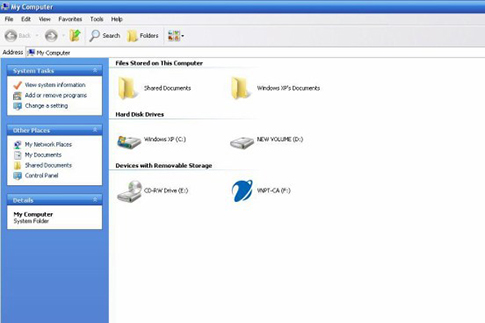
Tiến hành đặt mật khẩu cho ứng dụng

Sau đó đến mục “PKI Token Manager” nhấn chọn “VNPT-CA” để xem các thông tin chứng thư số của doanh nghiệp
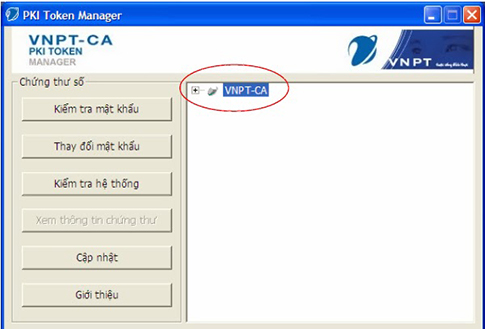
Bước 2: Thực hiện cài Driver Token
Truy cập vào website: https://vnpt-ca.vn/download-page và chọn Driver Token nào phù hợp với máy tính của người dùng và tải về rồi cài đặt theo chỉ dẫn sau:
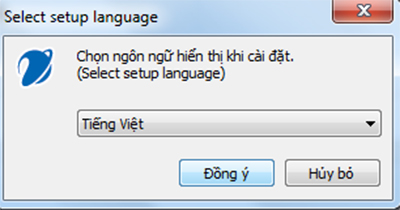
Chọn ngôn ngữ tiếng Việt để thuận tiện cho việc đọc hiểu rồi chọn OK
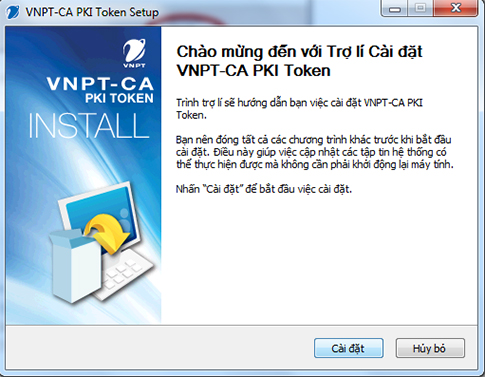
Nhấn vào cài đặt để cài Driver Token về máy
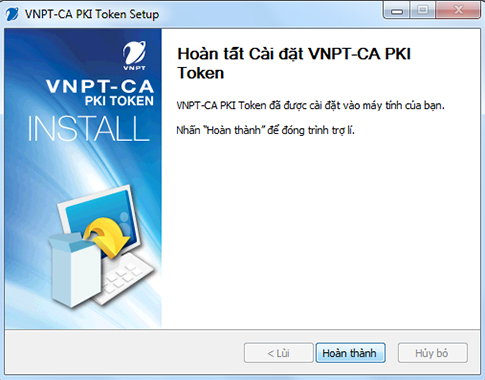
Sau khi hoàn tất các thao tác trên bấm “hoàn thành” để hoàn tất cài đặt.
Bước 3: Cài đặt Java Plugin
Đây là một ứng dụng cần thiết để hỗ trợ chọn tệp tờ khai và ký điện tử. Để cài đặt thì cần truy cập vào website: https://vnpt-ca.vn/download-page và tải ứng dụng về máy.
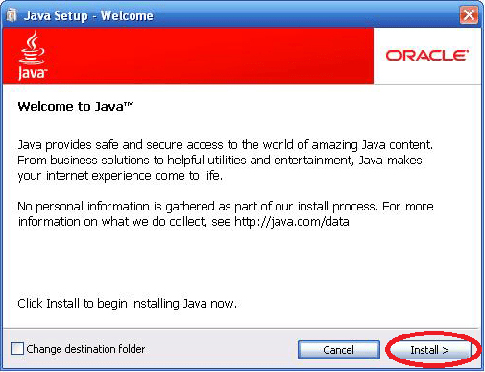
Chọn biểu tượng “Java Setup” sau đó chọn “Install” để tiến hành cài đặt.
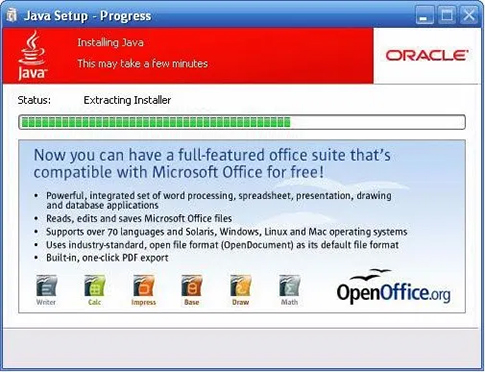
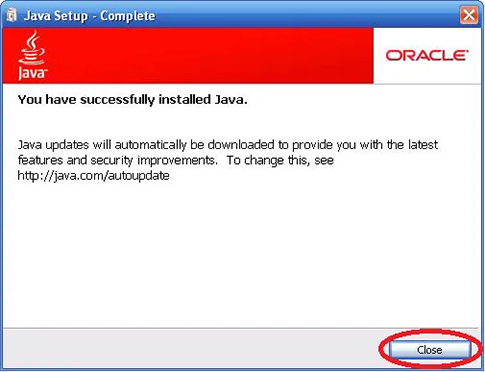
Sau khi hoàn tất cài đặt xong bấm close để đóng lại.
Bước 4: Cài đặt Plugin CAMS
Vào https://vnpt-ca.vn/download-page và chọn Plugin CAMS để tải về máy và cài đặt
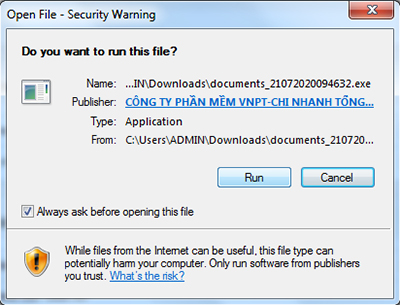
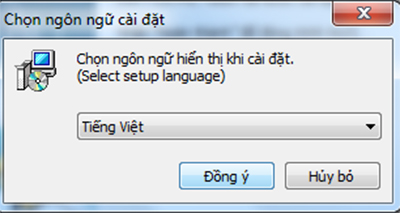
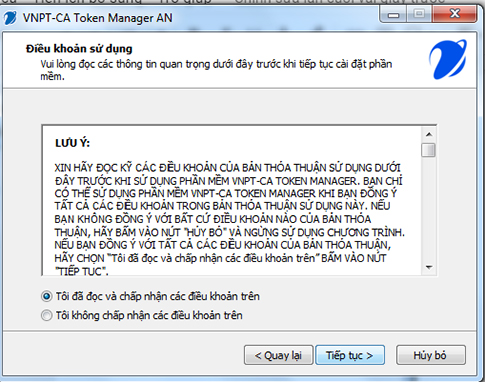
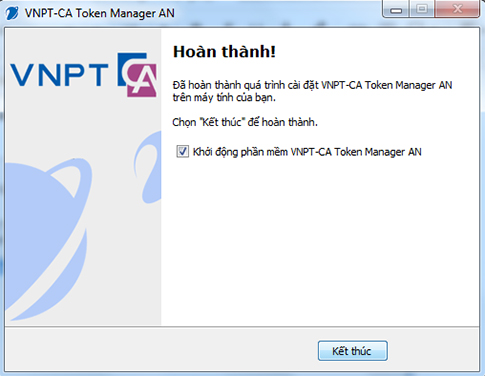
Bước 5: Phần mềm VNPT Token Manager AN
Vào https://vnpt-ca.vn/download-page tải phần mềm về rồi thực hiện theo các bước:
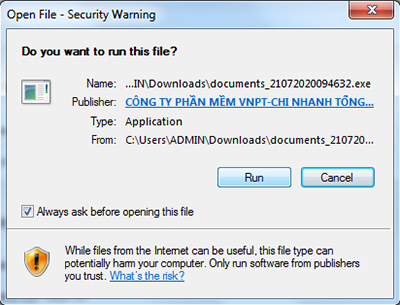
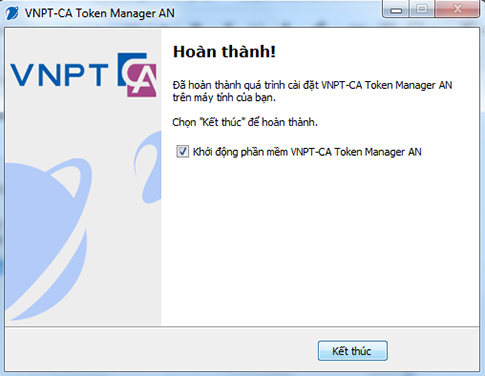
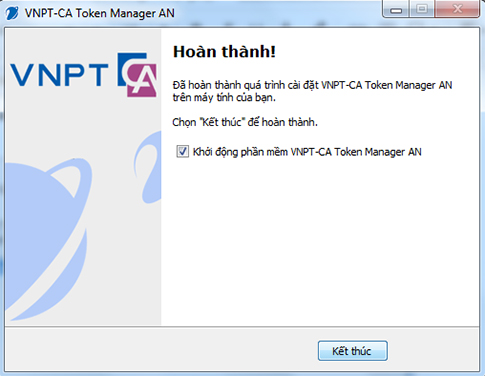
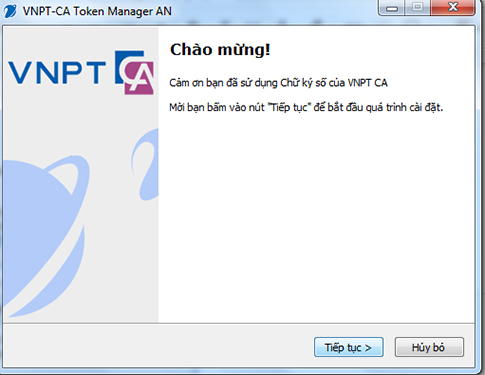
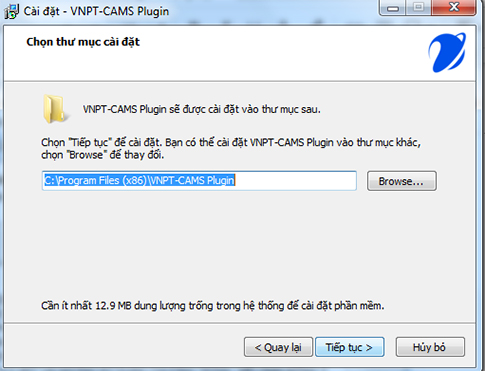
3. Những lưu ý khi thực hiện cách cài đặt chữ ký số vào máy tính
Một vài vấn đề doanh nghiệp cần bỏ túi như sau:
- Nên thay đổi mật khẩu thường xuyên để đảm bảo mức độ bảo mật và nên đặt mật khẩu dễ nhớ, thường là 8 ký tự thường và có thêm các ký tự đặc biệt để tăng mức độ bảo mật.
- Nếu có nhiều USB Token người dùng nên đáng dấu để tránh nhầm lẫn USB trong quá trình sử dụng
Tuy nhiên, để sử dụng chữ ký số thực hiện trình ký văn bản theo một quy trình chuẩn thống nhất cho nhiều bộ phận in business need tích hợp thêm phần mềm quy trình sốthis solution will help process setting up browse all departments within and outside the enterprise, save printing costs, the optimal process up quickly and no longer wait “sir” to the company directly.
Can refer to software process Workflow from Vietnam – Cung cấp giải pháp uy tín với hơn 40 năm trong ngành phát triển phần mềm quản trị. LV-DX Dynamic Workflow còn integrate chatbot AI help leaders for control data in the file works up quickly and accurately.
CLICK TO SEE MORE FEATURES
Một vài thông tin chia sẻ về cách cài đặt chữ ký số vào máy tính, chúng tôi hy vọng có thể hỗ trợ bạn có thêm thông tin hữu ích.
CONTACT INFORMATION:
- Lac Viet Computing Corporation
- Hotline: 0901 555 063 | (+84.28) 3842 3333
- Email: info@lacviet.vn – Website: https://lacviet.vn
- Headquarters: 23 Nguyen Thi Huynh, P. 8, Q. Phu Nhuan, Ho Chi Minh city